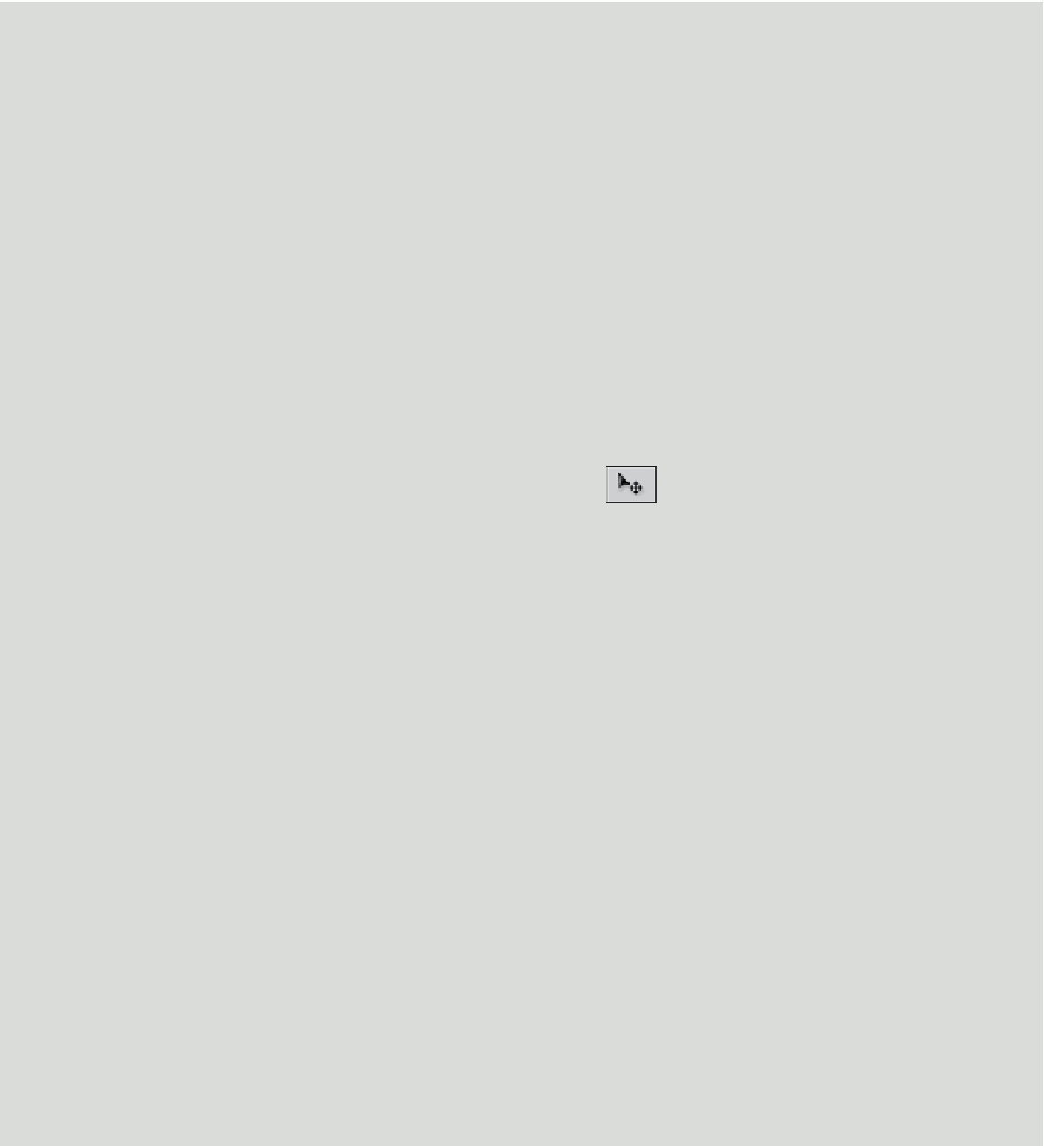Graphics Programs Reference
In-Depth Information
Die Werkzeugkiste
Welches Werkzeug für welche Anwendung? Wie gehe ich damit um? Was für Möglich-
keiten bieten die Bedienfelder? Klicken Sie sich parallel zu diesen Informationen durch die
Werkzeuge und Bedienfelder des Programms. Sie werden die Funktionen und Möglichkei-
ten schnell verstehen, und einer optimalen Anwendung steht nichts mehr im Wege. Das
Photoshop-Werkzeug-Bedienfeld enthält neben den direkt sichtbaren noch einige weitere
Werkzeuge, die erst durch Anklicken des kleinen schwarzen Dreiecks aufgerufen werden
können.
Auswahlwerkzeuge
Sobald Sie in der Werkzeugleiste ein Werk-
zeug aufrufen, startet ebenfalls die mit dem
Werkzeug verknüpfte Optionsleiste, über
die Sie auf entsprechende Werkzeugvorga-
ben und Attribute zugreifen können. Wäh-
len Sie z. B. eines der Retuschewerkzeuge,
meldet sich eine entsprechende Options-
leiste zum aktiviertem Werkzeug mit wei-
teren Einstellungsmöglichkeiten.
Verschieben-Werkzeug [V]
Das ist eines der am meisten beanspruch-
ten Werkzeuge. Sie verschieben damit ak-
tivierte Ebenen oder Inhalte einer Auswahl
im Dokumentfenster.
Möchten Sie in
einem Bild bestimmte
Bildbereiche klonen,
wählen Sie das
Kopierstempel-
Werkzeug
. Gleichzei-
tig erscheint parallel
zum Werkzeug die
passende Optionsleis-
te, in der Sie weitere
werkzeugspezifische
Einstellungen vorneh-
men können.
Auswahlrechteckwerkzeug,
Auswahl ellipsewerkzeug,
Auswahlwerkzeug: Einzelne Zeile,
Auswahlwerkzeug: Einzelne Spalte [M]
Mit diesen Werkzeugen erstellen Sie Aus-
wahlbereiche in unterschiedlichen Formen
und Größen. Wenn Sie beim
Auswahl-
rechteckwerkzeug
die [Umschalt]-Taste ge-
drückt halten, erzeugen Sie anstelle einer
rechteckigen eine quadratische Auswahl
und beim
Auswahlellipsewerkzeug
mittels
[Umschalt]-Taste einen Kreis anstelle ei-
ner Ellipse. Ebenso können Sie bei beiden
Werkzeugen in der Optionsleiste ein fes-